أهم إعدادات الشاشة التي ينبغي تغييرها للحفاظ على بطارية اللاب توب
 |
| إعدادات الشاشة التي ينبغي تغييرها للحفاظ على بطارية اللاب توب |
يهتم مستخدمي أجهزة اللاب توب بأخذ العديد من الاحتياطات والالتزام ببعض العادات الإيجابية من أجل الحفاظ على بطارية اللاب توب وتقليل استهلاك الطاقة قدر الإمكان. ولكن حتى وإن كان جهاز اللاب توب الخاص بك متصل بمقبس الكهرباء طوال الوقت، فلا يزال من المنطقي الحفاظ على الطاقة من أجل تقليل نفقات فواتير الكهرباء والحفاظ على البيئة.
قم بتغيير إعدادات شاشة اللاب توب للحفاظ على الطاقة
هناك العديد من الإعدادات التي يمكنك ضبطها من أجل إطالة عمر بطارية اللاب توب وتقليل نسب الطاقة التي يستهلكها، مثل تشغيل وضع موفر البطارية بشكل تلقائي بمجرد وصول نسبة الشحن إلى نسب منخفضة، أو تقليل معدل سطوع الشاشة أو ضبط اللاب توب على الدخول في وضع السكون بعد فترة زمنية قصيرة من عدم الاستخدام. جميع هذه الإعدادات تساهم بشكل فعال في الحفاظ على الطاقة.
ومع ذلك، الأمر المُسلم به هو أن أهم الإعدادات التي تساعد على تقليل كمية الطاقة المُستهلكة هي غالباً مرتبطة بإعدادات العرض والشاشة Display Settings. فإذا تمكنت من ضبط إعدادات الشاشة بشكل صحيح فتأكد أن بطارية اللاب توب ستكون قادرة على الدوام لفترة زمنية أطول، وستكون قادراً على التنقل باللاب توب دون أن تُشكل نفاذ سعة الشحن مصدر قلق بالنسبة لك وأنت خارج المنزل. في هذا التقرير سوف نلفت نظركم لأهم إعدادات العرض التي ينبغي ضبطها بشكل صحيح للحفاظ على الطاقة.
لماذا الشاشة تحديداً؟
ليس اللاب توب وحده، وإنما جميع الأجهزة الأخرى مثل الهواتف الذكية والحواسيب اللوحية، تُعتبر الشاشة هي أهم المكونات وأكثرها استهلاكاً للطاقة نظراً لأنها الجزء الوحيد الذي يعمل بشكل دائم بغض النظر عن شكل استخداماتك سواء كنت تستخدم تطبيق أو تمارس لعبة أو تتصفح بعض مواقع الإنترنت أو حتى تتحدث مع زميلك في العمل.
كلما تطورت الشاشات كلما كان استهلاكها أقل للطاقة، فعلى سبيل المثال شاشات OLED تستهلك طاقة أقل من شاشات LED، وشاشات LED تستهلك طاقة أقل من شاشات LCD، وكذلك شاشات LCD تستهلك طاقة أقل من شاشات CRT. لذا، الحصول على لاب توب بشاشة متطورة وحديثة أمر هام جداً إذا كانت البطارية وسعة الشحن على رأس أولويات المستخدم.
أهم إعدادات العرض التي ينبغي ضبطها لتقليل استهلاك الطاقة
الأخبار الجيدة هي أن هناك العديد من الإعدادات التي تحتوي عليها شاشة اللاب توب والتي يسمح لك نظام التشغيل بضبطها حسب رغبتك وستساعدك بشكل كبير جداً في تقليل كمية الطاقة التي تستهلكها الشاشة.
1- خفض معدلات التحديث
 |
| خفض معدلات تحديث شاشة اللاب توب |
كلما كانت معدلات التحديث أعلى كلما حصلت على صورة أكثر سلاسة خاصة عند ممارسة الألعاب التي تحتوي على مشاهد سريعة الحركة مثل ألعاب سباق السيارات. ولكن من المعروف أن معدلات التحديث الأعلى تتسبب في استهلاك الشاشة كمية أكبر من الطاقة. لحسن الحظ، يمكنك خفض معدلات التحديث وقتما تشاء ولن تلاحظ أي اختلاف يُذكر في جودة الصورة.
إذا كانت شاشتك تدعم معدلات تحديث فائقة السرعة مثل 144Hz أو 120Hz فهذا يعني أن الشاشة تستهلك ضعف الطاقة التي تستهلكها شاشة بمعدل تحديث 60Hz على الرغم من الاختلاف لن يكون ملحوظاً في الاستخدام الروتيني. والآن، لخفض معدلات التحديث توجه إلى إعدادات العرض من خلال فتح تطبيق الإعدادات Settings ثم Display ثم Advanced Display ثم من أمام حقل Choose a refresh rate قُم بخفض معدل التحديث قليلاً.
2- ضبط تقنية HDR على وضع موفر البطارية
 |
| تفعيل وضع موفر البطارية لتقنية النطاق الديناميكي العالي |
تقنية HDR أو التي تُعرف بــ النطاق الديناميكي العالي تمنحك تجربة سينمائية مذهلة في بعض الحالات خاصة وإذا كانت المشاهد أو الصور داعمة لها. ينتج عنها مشاهدة صور أكثر إشراقاً وتفاصيل حادة أكثر دقة ونطاق أوسع من الألوان. لا يوجد شيء سلبي واحد في تقنية النطاق الديناميكي العالي سوى إنها فقط تستهلك المزيد من الطاقة. لحسن الحظ، يسمح نظام ويندوز بضبط تقنية HDR على العمل في وضع موفر البطارية دون أن يؤثر بشكل كبير على جودة الصورة.
في الغالب أنت لن تشعر بأي اختلاف ملحوظ في جودة الصورة، ولكن الفائدة الحقيقية من وراء استبدال هذا الإعداد ستؤثر بشكل إيجابي في كمية الطاقة التي تستهلكها الشاشة. ومن أجل تغيير هذا الإعداد توجه إلى تطبيق الإعدادات Settings ثم إعدادات العرض Display ثم HDR ثم من أمام قسم Battery Options قم بضبط الإعداد على وضع Optimize for battery life.
3- تقليل جودة تشغيل الفيديو
 |
| تقليل جودة مشغل الفيديو على شاشة اللاب توب |
بخلاف تشغيل ألعاب الفيديو ثلاثية الأبعاد، فمن المعروف أن أكثر الأشياء استنزافاً للطاقة هي مقاطع الفيديو، سواء هذا كان بث مقاطع فيديو يوتيوب عبر الإنترنت أو حتى تشغيل بعض الأفلام المتواجدة محلياً على ذاكرة الهاردسك. الأخبار الجيدة هي أن نظام ويندوز يتيح لك القدرة على تقليل جودة الفيديو من أجل توفير الطاقة دون أن يكون لها تأثير سلبي كبير على الجودة النهائية للفيديو. والآن توجه إلى تطبيق الإعدادات Settings ثم Apps ثم Video Playback ثم من أمام قسم Battery Options قم بضبطه على وضع Optimize for battery life.
4- تفعيل خاصية السطوع التكيفي
 |
| تفعيل خاصية السطوع التكيفي للاب توب |
يسمح نظام ويندوز 11 لبعض الأجهزة بالقدرة على تفعيل خاصية تُعرف بــ Adaptive Brightness والتي من شأنها ضبط معدلات سطوع الشاشة بناءً على نوع المحتوى المعروض على الشاشة وهذا من أجل توفير الطاقة. هذا الإعداد غير متواجد في شاشتي، ولكن يمكنك البحث عنه في إعدادات العرض ثم الإضاءة Brightness ثم تفعيل ميزة Help improve battery by optimizing the content shown and brightness.
قد تواجهك مشكلة أثناء تشغيل بعض مقاطع الفيديو أو العمل على الصور ثلاثية الأبعاد لأن هذا الوضع من شأنه تقليل نسبة السطوع وخفض دقة الألوان. بدلاً من ذلك يمكنك ضبط إعدادات السطوع بشكل يدوي.
5- تقليل وقت دخول الشاشة إلى وضع السكون
 |
| تقليل الوقت الذي تستغرقه شاشة اللاب توب للدخول في وضع السكون |
حيلة رائعة أخرى وضرورية جداً من أجل تقليل مقدار الطاقة الذي تستهلكه الشاشة وهي من خلال تقليل الفترة الزمنية قبل أن تدخل الشاشة وضع السكون من عدم استخدام الجهاز. توجه إلى تطبيق الإعدادات Settings ثم System ثم power and Battery ثم انقر فوق إعداد Screen and sleep وقم بتفعيل الفترة الزمنية التي تستغرقها الشاشة للدخول في وضع السكون بعد فترة زمنية محددة من عدم الاستخدام. يمكنك تقليل الفترة الزمنية حتى دقيقة واحدة فقط من عدم استخدام اللاب توب.
6- الاعتماد على سمة داكنة
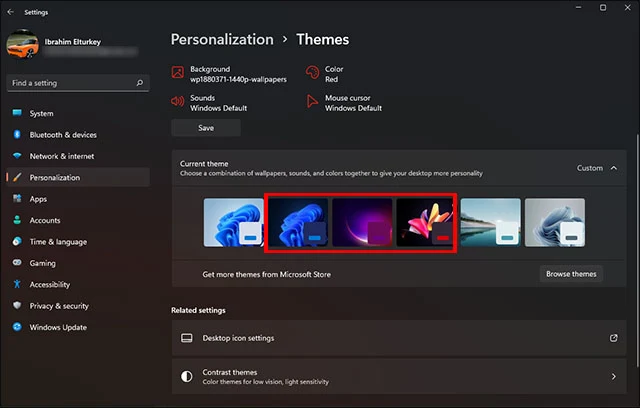 |
| اختيار ثيم داكن لشاشة اللاب توب |
الاعتماد على سمة داكنة Dark Theme شبيه تماماً بالوضع الداكن أو المُظلم على شاشات الهواتف الذكية. بالتأكيد اختيار سمة داكنة لن يساعد على توفير ساعات من فترة عمل البطارية، ولكنه جزء أساسي من منظومة الخطوات الضرورية للحفاظ على طاقة البطارية. الأهم من ذلك هو أن السمة الداكنة لا تتسبب في إرهاق العين وتُقلل من مشكلة الجفاف التي تتعرض إليها العين البشرية بسبب الإضاءة الساطعة المنبعثة من شاشات الأجهزة الذكية. توجه إلى تطبيق الإعدادات Settings ثم إعدادات التخصيص Personalization ثم انقر فوق Theme واختر من الثيمات الظاهرة أمامك ثيم داكن، وبعد ذلك يمكنك استبدال الخلفية بأي خلفية داكنة أخرى حسب رغبتك.
7- ضبط إعدادات الجرافيك المخصصة
 |
| ضبط إعدادات الجرافيك المخصصة للتطبيقات على اللاب توب |
في النهاية لدينا إعداد أخر مهم للغاية والذي يسمح لك بضبط مستوى وجودة الرسوم الجرافيكية على التطبيقات والبرامج بشكل مخصص. قد يؤدي هذا الإعداد على تقليل جودة صورة بعض التطبيقات ولكنه يساهم بشكل كبير جداً في تقليل مقدار الطاقة التي تستهلكه البرامج. توجه إلى تطبيق الإعدادات Settings ثم System ثم Display ثم Graphics ثم اختر أي تطبيق من قائمة التطبيقات وانقر فوقه ثم انقر فوق Options واختر من النافذة المنبثقة خيار Power Saving.
كلمة أخيرة
كما ذكرنا منذ قليل، هذه الإعدادات لن تساعد على تقليل مقدار الطاقة الذي تستهلكه شاشة اللاب توب فحسب، وإنما ستساعد أيضاً في تقليل إجهاد العين وإرهاقها نتيجة الإضاءة الساطعة والألوان الزاهية. من المعروف أن الشاشة هي المكون الأكثر استهلاكاً للطاقة في أي جهاز، ولا سيما اللاب توب، ولذلك ضبط إعدادات الشاشة بشكل صحيح قد يساعد بشكل كبير في تقليل استنزاف البطارية .
اقرأ أيضاً: أفضل لاب توب جيمنج لعام 2022
****************
